
用WPS处理大数据表格的五个高效技巧
在现代办公环境中,数据量的急剧增长让许多企业和个人…
 |
|  WPS AI · 你的智能办公助手
WPS AI · 你的智能办公助手在现代办公环境中,时间和效率往往决定了工作成果的质量和速度。无论是撰写文档、制作表格,还是准备演示文稿,办公软件的使用熟练程度,直接影响到我们的工作表现。WPS 作为国内用户最常使用的办公套件之一,凭借兼容性强、功能全面、操作便捷的特点,已成为替代微软 Office 的重要选择。尤其在日常高频操作中,是否掌握快捷键,往往成为拉开办公效率差距的关键。
很多用户在使用 WPS 时,习惯于依赖鼠标完成操作,比如复制、粘贴、保存、查找等常用动作。但如果你熟悉快捷键,就能大幅缩短操作时间。例如,在 WPS 文字中快速对齐段落,在 WPS 表格中批量处理数据,或者在 WPS 演示中迅速切换页面,只需几组组合键,几秒钟就能完成原本需要几十秒甚至上分钟的步骤。这种差距长期累积,能显著提升你的整体工作效率。
因此,本文将为大家整理一份全面的 WPS 快捷键大全,涵盖 文字处理、表格编辑、演示文稿 三大核心场景,并结合常见的实际应用场景进行说明。无论你是职场新人、资深办公人员,还是经常需要处理文档的学生,都能在本文中找到对自己有用的技巧。学会并灵活运用这些快捷键,你会发现,工作不仅快了,而且更专业、更高效。
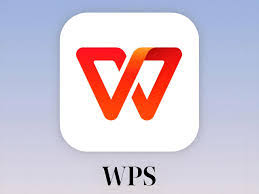
使用快捷键的最大好处,就是帮助用户减少重复性操作,缩短任务完成时间。在 WPS 中,快捷键分为通用类和功能类两种,前者适用于所有子模块,后者则针对文字、表格、演示等场景。
以下快捷键可在 WPS 文字、表格、演示中通用:
| 功能 | 快捷键 |
|---|---|
| 复制 | Ctrl + C |
| 粘贴 | Ctrl + V |
| 剪切 | Ctrl + X |
| 撤销 | Ctrl + Z |
| 重做 | Ctrl + Y |
| 保存 | Ctrl + S |
| 另存为 | F12 |
| 打印 | Ctrl + P |
| 查找 | Ctrl + F |
在 WPS 文字中,快捷键能帮助我们高效排版、编辑文档。
WPS 表格与 Excel 相似,快捷键可以显著提高数据处理效率。
| 功能 | 快捷键 |
|---|---|
| 选中整列 | Ctrl + 空格 |
| 选中整行 | Shift + 空格 |
| 插入新行 | Ctrl + Shift + “+” |
| 删除行/列 | Ctrl + “-“ |
| 自动求和 | Alt + “=” |
| 输入当前日期 | Ctrl + ; |
| 输入当前时间 | Ctrl + Shift + ; |
在做演示文稿时,快捷键可以帮助我们快速切换幻灯片和控制播放效果。
学习快捷键的关键在于坚持和刻意练习:
答:大部分是相同的,比如复制、粘贴、保存等快捷键完全一致。但部分功能键位在 WPS 中做了优化,建议根据自身习惯对照学习。
答:可以。在 WPS 设置中提供了快捷键自定义功能,用户可以将高频操作绑定到自己习惯的按键组合。
答:建议先集中学习常用的十几个快捷键,通过重复使用形成肌肉记忆,再逐步扩展到高级快捷键。